A volte, esci per un viaggio e riprendi video per registrare paesaggi incredibili e momenti felici con la tua videocamera Sony con AVCHD, una tecnologia di compressione del disco ottico ad alta definizione, e quindi devi visualizzarli sul tuo iPhone prima di condividerli con i tuoi amici, ma non puoi aprirli o riprodurli. Mentre MOV, il formato di file QuickTime pubblicato da Apple, è supportato da iPhone. Pertanto, potrebbe essere necessario convertire i tuoi video AVCHD in formato MOV in modo da poterli aprire sui tuoi dispositivi iOS. E qui ci sono diversi modi semplici con 4 Convertitore da AVCHD a MOV strumenti per Windows, Mac e online che possono aiutarti.
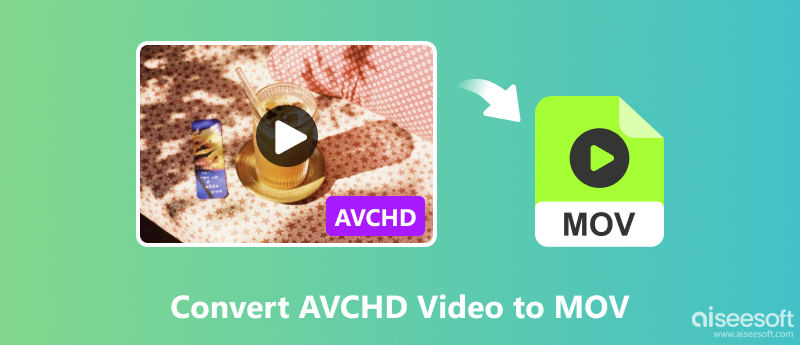
Come miglior convertitore da AVCHD a MOV per computer Windows e Mac che ho consigliato, con la sua interfaccia chiara e la tecnologia AI applicata, Aiseesoft Video Converter Ultimate ti consente di convertire i file AVCHD in MOV comodamente, facilmente e senza perdere qualità. Inoltre, puoi anche usarlo per convertire i tuoi video in altri formati video e audio come MP4, FLV, AVI, MP3, OGG, video compatibili con i più diffusi dispositivi mobili e siti Web e altro ancora in base alle tue esigenze, perché Aiseesoft Video Converter Ultimate supporta un sacco di vari formati. Inoltre, questo software offre funzionalità di editing e taglio video, creatore di MV, creatore di collage e altri piccoli strumenti popolari come GIF Maker.

Scarica
Aiseesoft Video Converter Ultimate: il miglior convertitore di formati da AVCHD a MOV
Sicuro al 100%. Nessuna pubblicità.
Sicuro al 100%. Nessuna pubblicità.
Come convertire i file AVCHD in MOV sui computer
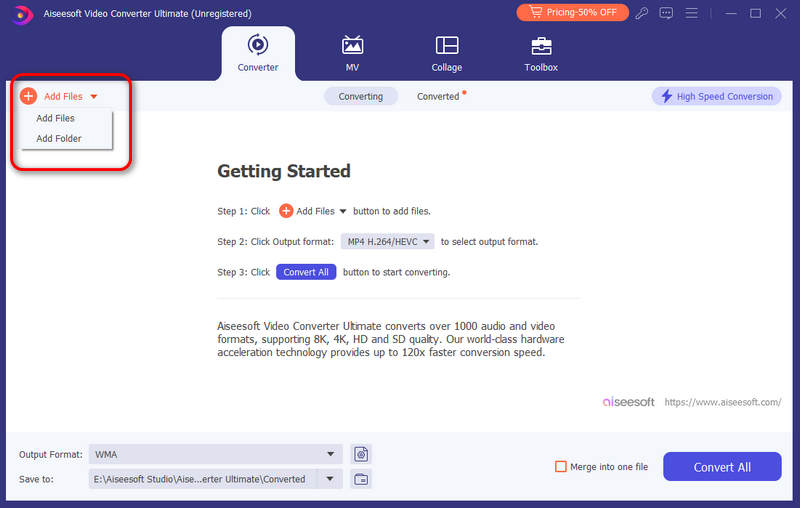
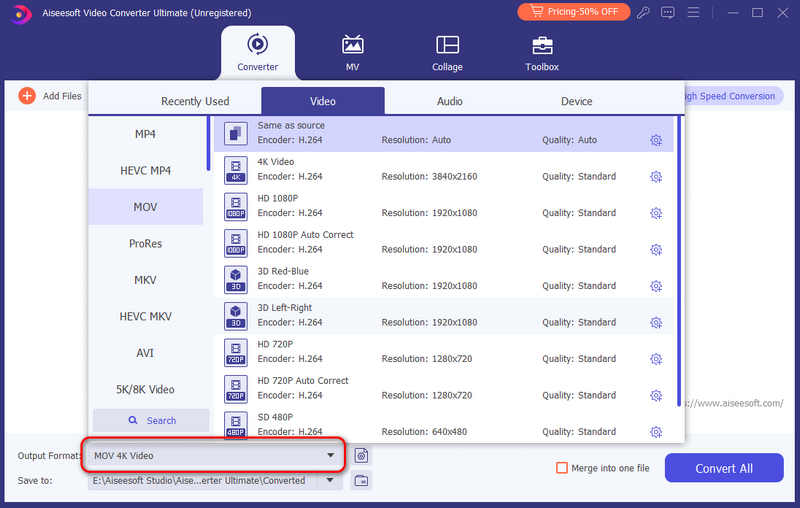
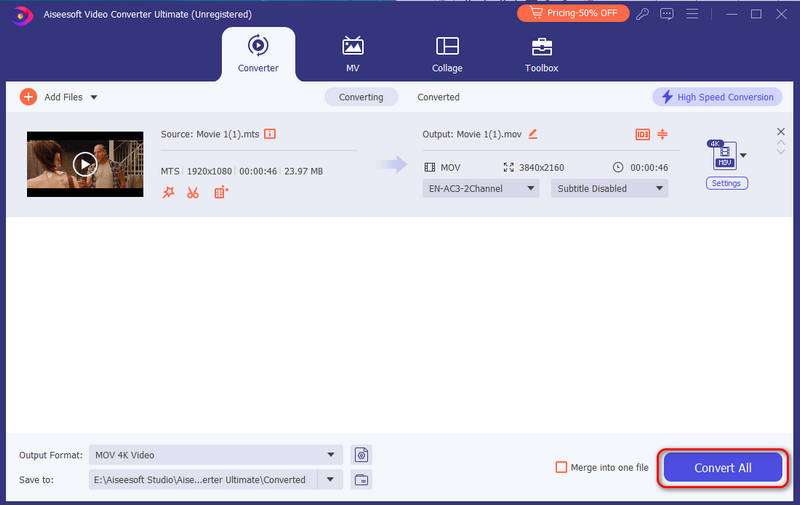
Dopo aver convertito correttamente i video AVCHD in MOV, puoi anche utilizzare questo software come un editor video a schermo diviso per creare un video interessante con questi video.
Ziiosoft AVCHD Video Converter si concentra sulla conversione di video AVCHD in altri formati video. Con la sua semplice interfaccia, puoi usarlo per convertire i tuoi video AVCHD in formato MOV facilmente e senza ritardi. Sebbene supporti diversi formati video di uso comune, i tipi di formati supportati sono relativamente pochi. A parte questo, non puoi usare la sua funzione di fusione con la sua versione di prova e il video in uscita verrebbe danneggiato in qualche modo.
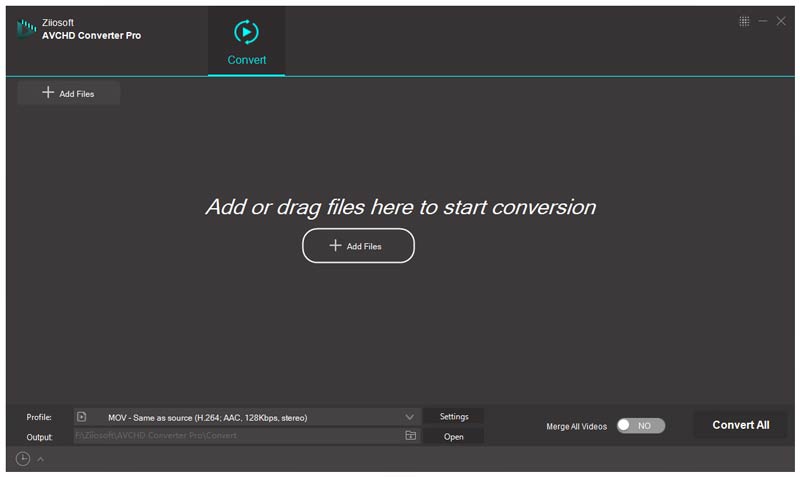
Convertitore video gratuito Aissesoft è il miglior strumento online gratuito per convertire AVCHD in MOV. Quando converti il tuo video AVCHD in MOV solo una o due volte e non vuoi installare un programma speciale, puoi usarlo. I suoi vantaggi sono evidenti. Supporta molti formati video e audio popolari. Ti consente di impostare la risoluzione per i tuoi file. Non limita la dimensione del file. E non ti chiede di accedere prima della conversione. Come convertitore online, puoi usarlo per convertire AVCHD in MOV su Mac e qualsiasi altro sistema purché disponga di un browser.
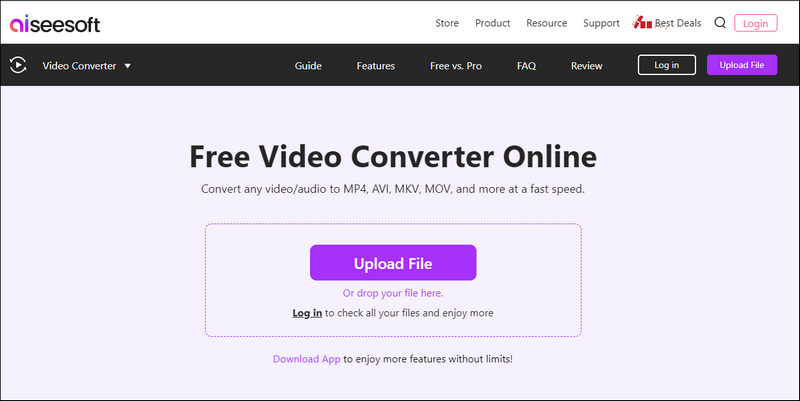
AnyConv AVCHD to MOV Converter è uno strumento online gratuito. Puoi usarlo per convertire video AVCHD in formato MOV in modo semplice e pratico. Questo convertitore si concentra sulla conversione di oltre 400 formati multimediali, inclusi video, audio, immagini, ebook e altro. È anche sicuro da usare grazie alla cancellazione automatica dei file convertiti. Ma se non puoi accettare la pubblicità, questo convertitore potrebbe non essere la scelta migliore. Inoltre, la dimensione massima del file supportata è fino a 100 MB.
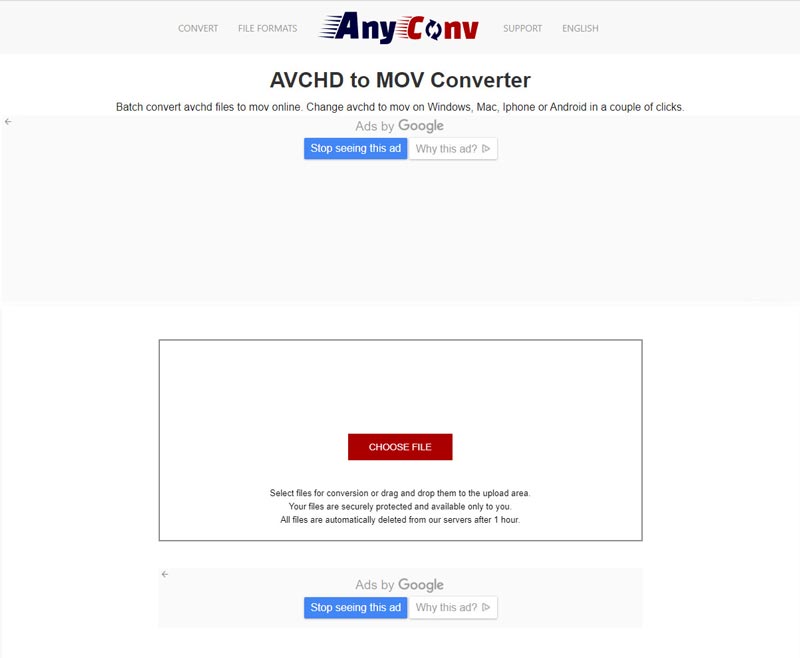
AVCHD funziona con Mac?
AVCHD non viene riconosciuto dai computer Mac. E non puoi trasferire direttamente AVCHD su Mac se il video AVCHD è registrato a 60p (1080 e 720).
Come trasferisco i file AVCHD sul computer?
Innanzitutto, collega la fotocamera o la scheda SD al computer. In secondo luogo, fare clic su Apri la cartella per visualizzare i file > PRIVATO > AVCHD > BDMV > STREAM. In terzo luogo, scegli i file etichettati AVCHD nella categoria del tipo e fai clic con il pulsante destro del mouse sui file per fare clic su Copia elementi. Infine, crea una nuova cartella sul tuo computer e incolla questi file.
AVCHD è uguale a MP4?
No. Ce ne sono diversi differenze tra AVCHD e MP4. MP4 è più facile da spostare, copiare, aprire, modificare e caricare. Mentre AVCHD è adatto per creare video ad alta definizione e guardare su HDTV.
Conclusione
Questa pagina ti ha detto come fare converti video AVCHD in formato MOV su computer Windows e Mac con software professionale e strumenti online gratuiti. E Aiseesoft Video Converter Ultimate è così potente che può soddisfare quasi tutte le tue esigenze. Se hai altre domande e suggerimenti, lascia i tuoi commenti qui sotto.
Converti AVCHD
1.AVCHD 2. AVCHD contro MP4 3. Converti video AVCHD 4. Da AVCHD a MP4 5. Converti AVCHD in AVI 6. Da AVCHD a WMV 7. Converti AVCHD in MOV 8. AVCHD su SD 9. AVCHD su iPod 10. Converti AVCHD in iPad 2 11. AVCHD su Kindle
Video Converter Ultimate è un eccellente convertitore video, editor e potenziatore per convertire, migliorare e modificare video e musica in 1000 formati e altro ancora.
Sicuro al 100%. Nessuna pubblicità.
Sicuro al 100%. Nessuna pubblicità.